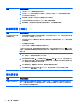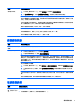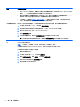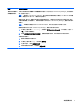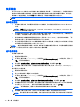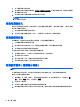Troubleshooting and Maintenance Manual
6. 請按照螢幕上的指示進行操作。
附註: 如果您的系統沒有偵測到修復磁碟分割,則會提示您插入復原媒體。 插入光碟或 USB 隨
身碟,選取 [是],然後按 [下一步] 重新啟動電腦,並從復原光碟或復原 USB 隨身碟執行 [HP
Recovery Manager]。 若使用光碟,請在出現提示時插入下一張系統復原光碟。
7. 復原完成時,請關閉電腦,重新連接所有週邊裝置,然後再啟動電腦。
系統啟動時執行系統復原
注意: 「系統復原」會刪除您建立或安裝的所有資料和程式,請將所有重要資料備份至卸除式磁碟或
USB 隨身碟。
若 Windows 沒有回應,但電腦正常運作,請按照這些步驟執行「系統復原」。
1. 關閉電腦。如有需要,請按住電源按鈕直到電腦關閉為止。
2. 除了顯示器、鍵盤和滑鼠以外,中斷電腦與所有週邊裝置的連接。
3. 按下 [電源] 按鈕啟動電腦。
4. 當您看見原廠公司標誌畫面出現時,請重複按鍵盤上的 F11 鍵,直到畫面上出現「Windows 正在
載入檔案...」的訊息。
5. 選擇[ Windows 修復環境]。
6. 請按照螢幕上的指示進行操作。
7. 復原完成時,請關閉電腦,重新連接所有週邊裝置,然後再啟動電腦。
從復原媒體啟動「系統復原」
注意: 「系統復原」會刪除您建立或安裝的所有資料和程式,請將所有重要資料備份至卸除式磁碟或
USB 隨身碟。
若要建立復原媒體,請參閱位於第 10 頁的建立復原媒體。
使用復原媒體執行「系統復原」:
1. 如果電腦正常運作中,請建立備份 DVD 或備份 USB 隨身碟,將所有您要儲存的資料檔案存放進
去,然後從磁碟托槽中取出備份媒體。
2. 若使用復原 DVD,請將第一張復原光碟插入 DVD 光碟機托槽,然後關閉托槽。若使用復原 USB
隨身碟,請將隨身碟插入 USB 連接埠。
3. 如果電腦可正常運作,請進入 [開始] 畫面,將滑鼠游標移到畫面右下角以顯示圖標工具列,依序選取
[設定]、[電源] 圖示,然後選取 [關機]。如果電腦沒有回應,請按住電源按鈕約 5 秒鐘或者直到電
腦關機為止。
4. 除了顯示器、鍵盤和滑鼠以外,中斷電腦與所有週邊裝置的連接。
5. 按下 [電源] 按鈕啟動電腦。 如果使用復原 DVD,電腦會自動從光碟執行 [HP Recovery Manager]。
請跳至步驟 7。
6. 如果您是從 USB 隨身碟執行 [系統復原],請在電腦開機時按 Esc 鍵,進入開機功能表。使用方向
鍵選取 USB 裝置並按 Enter 從裝置開機。
7. 如果系統提示您選擇從媒體或硬碟執行「系統復原」,請選取媒體,然後再按一下 [下一步]。
8. 選取 「 原廠重新設定」。
9. 請按照螢幕上的指示進行操作。
系統復原選項 9